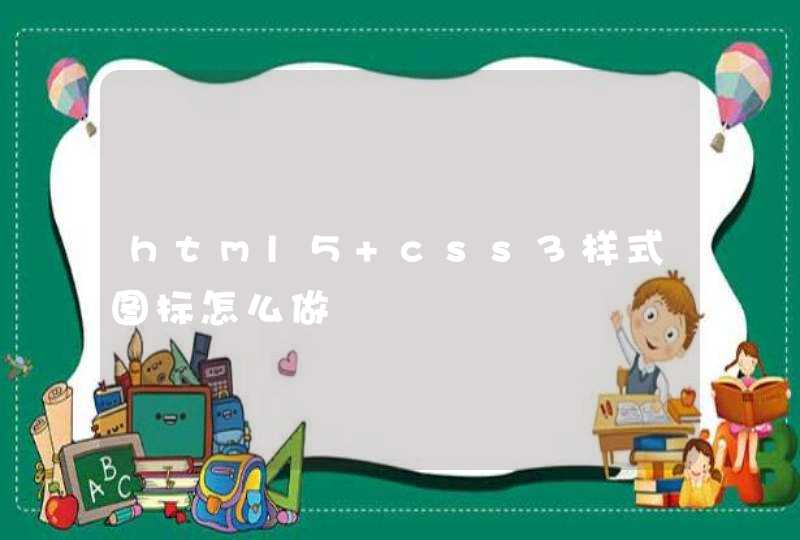设置方法如下:
1,在网页上面的图片,可以直接右键选择将图像用作桌面图片。
2,点击浏览器左上角的最小化-,这个时候看到当前桌面已经设置为了这张图片的壁纸了。这里只会设置为浏览器所在的桌面,多个桌面的壁纸不会改变的。
3,对于已经存在在电脑上面的图片,则想要点击一下图片选定它右键选择服务。
4,在服务这选择设定为桌面图片,这个时候图片就会改成了桌面的壁纸。
5,想要设置自带的图片作为壁纸,则在鼠标没有点击任何软件的情况下右键,选择更改桌面背景,然后点选图二右侧的任意壁纸即可,图片立即改成了这张图片作为壁纸了。
在苹果电脑上进行电脑桌面壁纸的自定义设置。
工具/原料:MacBookAir、macOSBig Sur11.3、本地设置11.3
1、在苹果电脑桌面,打开左上角开始菜单。
2、在开始菜单列表中,打开【系统偏好设置】。
3、进入系统偏好设置页面,打开【桌面和屏幕保护程序】。
4、进入桌面和屏幕保护程序设置页面,在桌面设置窗口,从图片列表中选择具体图片设置为桌面壁纸即可。
macbook可以换桌面背景,具体的更换步骤请参照以下步骤。
1、在macbook的桌面处右击鼠标,在右键菜单中点击“更改桌面背景”选项。
2、然后就会进入背景图选择界面,会看到一些系统默认的壁纸,可以选择更换。
3、如果要将背景换成个人下载的图片,则需要点击下方的“+”号。
4、然后在目标文件夹中,选取目标图片。
5、返回主设置界面,就会是下图中的界面。
6、完成以上设置后,即可达到提问者的要求。